在出售或赠送MacBook之前要把自己的东西清理了,那么如何清理彻底呢,一起来看看吧。
如何将 MacBook 恢复出厂设置(Mac 台式机也是如此)
抹掉运行 macOS Monterey 的 Mac
macOS Monterey 为 2018 年及更新的 Mac 提供全新的擦除助手。如果您尚未升级,最简单的方法是将运行 Monterey 的 Mac 恢复出厂设置。
1.重新备份您的 Mac
2.打开系统偏好设置
3.单击菜单栏中的系统偏好设置 >抹掉所有内容和设置
4.按照提示完全抹掉您的 Mac
5.与 iOS 一样,macOS Monterey 中的新擦除过程会处理一切以完全擦除您的 Mac
6.当前安装的 macOS 版本将保留
注意:如果您的 M1/M1 Pro/M1 Max MacBook 无法正常启动,您可能需要对其进行恢复
抹掉运行 macOS Big Sur 或更早版本的 Mac
1.重新备份您的 Mac
2.退出 iCloud(系统偏好设置 > Apple ID > 概览 > 退出)
3.退出 iMessage 和 FaceTime(在每个应用程序的首选项中)
4.重置 NVRAM(有关步骤 4-7 的详细信息,请参见下文)
5.启动进入 macOS 恢复
6.抹掉你的启动盘
7.重新安装 macOS 的新副本
重置NVRAM
Apple 在一份支持文档中指出,对于没有 Apple T2 安全芯片的 Intel Mac,重置 NVRAM 很重要,因为它会清除用户设置并恢复安全默认值。这是如何做到的:
关闭您的Mac,然后打开它并立即同时按住这四个键:Option、Command、P 和 R。大约 20 秒后松开这些键。
启动进入 macOS 恢复
在 Apple Silicon Mac 上
如果 Mac 开机,请关闭它
按住电源按钮将其打开并继续按住直到看到启动选项
选择 macOS 恢复
选择重新安装 macOS
按照提示操作
在英特尔 Mac 上
对于 Intel Mac,macOS Recovery 将根据您在启动 Mac 时使用的组合键安装不同版本的 macOS(不需要安装光盘或 macOS 加载到外部驱动器上)。在打开 Mac 电源后立即按住以下组合键之一,当您看到地球仪或 Apple 标志时松开。
⌘R (Command R) = 重新安装 Mac 上安装的最新 macOS,无需升级到更高版本。
⌥⌘R (Option Command R) = 升级到与您的 Mac 兼容的最新 macOS
Apple 在其支持页面上指出,“如果您要出售或赠送使用 OS X El Capitan 或更早版本的 Mac,请使用 Option-Command-R 以确保安装与您的 Apple ID 无关。” 这也会安装最新的可用软件。

macOS 恢复的加载时间会因您的互联网连接而异。该过程完成后,您将看到 macOS 实用工具窗口。
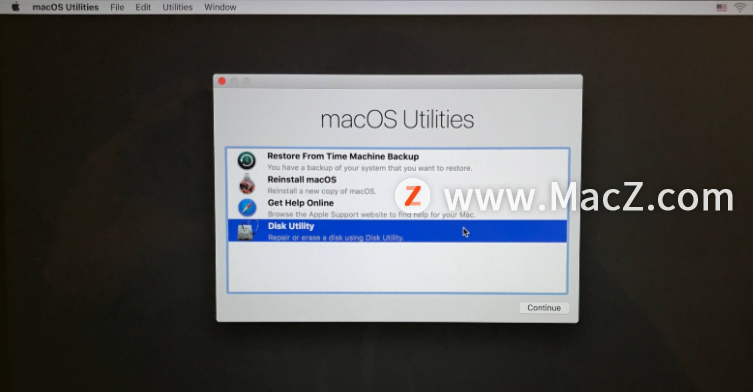
擦除启动盘(硬盘驱动器/固态驱动器)
1. 在实用程序窗口中点按“磁盘工具”,然后点按“继续”。
2.在磁盘工具的侧边栏中选择您的启动磁盘(单击顶部的项目,如 Apple SSD,而不是卷名, Macintosh HD)
3.单击 实用程序窗口顶部区域中的擦除
4.输入磁盘名称(Macintosh HD 是新 Mac 的默认名称),使用 Mac OS Extended (Journaled)进行格式化,并使用 GUID Partition Map for scheme 或 APFS,无论是磁盘工具推荐的任何内容
5.单击擦除(完成后,在菜单栏中单击 磁盘实用程序 → 退出磁盘实用程序以返回 macOS 实用程序窗口)
通过重新安装 macOS 完成恢复出厂设置
1.返回主 macOS 实用程序窗口,单击 重新安装 macOS
2.按照提示选择您要安装 macOS 的磁盘(如果您有多个驱动器)
3.如果您使用的是 Mac 笔记本电脑,请插入电源线
4.点击 安装
5.如果您有 SSD,您可能会看到 10-20 分钟的安装估计,如果您有 HDD 可能更长
6.安装完成后,您将看到带有区域选择器的欢迎屏幕。如果保留您的 Mac,请继续进行设置过程。如果将您的 Mac 出售或赠送给其他人,请使用键盘快捷键 ⌘Q 退出设置助手并关闭您的 Mac。
以上就是“在出售或赠送 MacBook 之前如何将其恢复出厂设置”全部内容,更多Mac最新资讯,Mac软件下载以及Mac技巧教程关注macz网站吧!












